糾正扭曲(梯形)
列印的影像扭曲如梯形時,該設定可透過平衡列印區域右側和左側的長度,糾正影像形狀。
註釋 |
也可以使用定位紙頁來調整。(請參閱「使用定位頁調整影像位置」) |
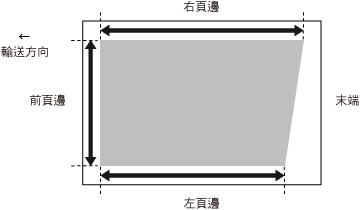
1.
按  。
。
 。
。2.
按[參數選擇]→[紙張設定]→[紙張類型管理設定]。
3.
從清單中選擇要編輯的紙張類型→按[詳細資訊/編輯]。
4.
按<調整影像位置>的[變更]。
5.
按[不使用掃描器]。
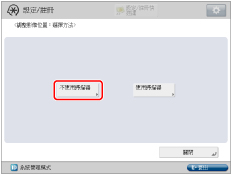
6.
按[設定詳細資訊]→[糾正扭曲(梯形)]。
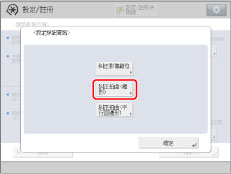
輸入手動測量的測試頁的值︰
註釋 |
要調整在長條形紙張上圖像位置,列印輸出長紙測試頁。可以透過 <糾正扭曲(梯形)> 下面的 [輸出測試頁]。(可從線上手冊網站獲得長紙測試頁。) |
按[輸出測試頁]。
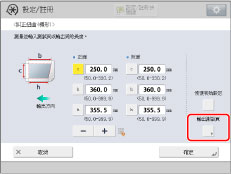
輸入要執行的測試頁數→按[下一步]。
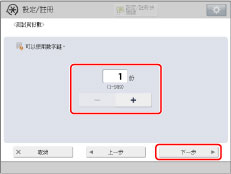
註釋 |
如果影像位置差異很大,列印數張測試頁並使用計算長度的平均值,也許可以改善糾正準確度。 |
選擇包含自訂尺寸紙張的紙張來源→按[開始列印]。
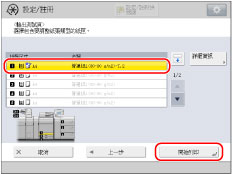
列印測試頁。
測量測試頁上「b」和「h」標記的長度。
「b」標記會列印在右側,「h」標記則會列印在送紙方向的左側。
標準尺寸 | 長條形紙張 |
 | 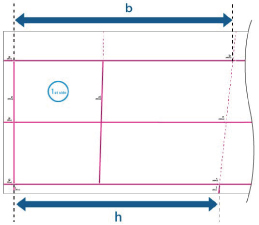 |
範例:「b」= 360.0 mm,「h」= 355.5 mm
返回<糾正扭曲(梯形)>螢幕→輸入正面和背面的[b]和[h]的測量長度。
裝置會使用下列兩個數值和「c = 250.0」來調整長度,並糾正列印區域的扭曲。

[b]: | 輸入測試頁上「b」標記的測量長度(對於長條形紙張:最靠近紙張底邊的「b」標記的測量長度)。 |
[h]: | 輸入測試頁上「h」標記的測量長度(對於長條形紙張:最靠近紙張底邊的「h」標記的測量長度)。 |
按照範例,為[b]輸入360.0,[h]輸入355.5。
「b」和「h」之間的差值(0.5 mm)已糾正。
按[確定]。
再次列印測試頁,需要時可檢查影像位置。如果需要進一步調整,請重複以上步驟。
使用任何印刷影像來糾正位置:
檢查輸出紙張上的影像位置。
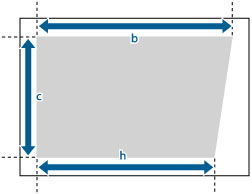
範例:「c」= 200.0 mm,「b」= 300.0 mm,「h」= 299.5 mm
在輸出紙張上測量下列長度,並輸入測量的長度。
裝置會使用下列三個數值來進行調整,藉此糾正扭曲的列印區域。
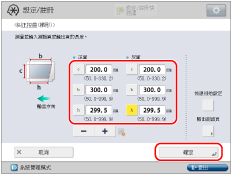
[c]: | 輸入從列印區域左前頁邊到列印區域右前頁邊的測量長度。 |
[b]: | 輸入從列印區域右前頁邊到列印區域右側末端的測量長度。 |
[h]: | 輸入從列印區域左前頁邊到列印區域的左側末端的測量長度。 |
按照範例,為[c]輸入200.0,[b]輸入300.0,[h]輸入299.5。
「b」和「h」之間的差值(0.5 mm)已糾正。
按[確定]。
再次列印測試頁,需要時可檢查影像位置。如果需要進一步調整,請重複以上步驟。
7.
按[確定]→[確定]。
註釋 |
若要恢復累計的值,請按[恢復初始設定]。 |